复制表格(带格式)
发布时间:2015-03-10 来源:查字典编辑
摘要:
有时候我们要将表格完整地复制到另一个位置,需要将样式也复制过去;
1、启动Excel
1)点击“开始-所有程序-Microsoft-Microsoft Office Excel 2003";

2)出现一个满是格子的空白窗口,这就是一张电子表格了,第一个格子看着边框要粗一些,处于选中状态;
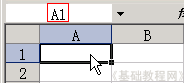
2、复制表格
1)打开一个带有表格的电子表,本课有一个范例:下载
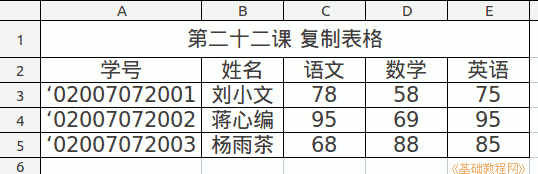
2)点击表格左上角的全选按钮,选中所有单元格(也可以按键盘快捷键 Ctrl+A),然后在选中的单元格上点右键选择“复制”命令;
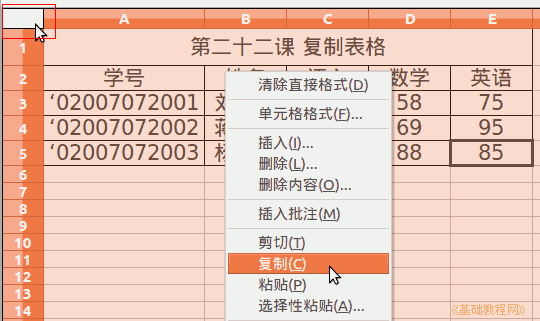
3)然后在下边选择另一个工作表,或者打开另一个工作薄,在第一个单元格上点右键,选择“粘贴”命令,就可以把表格样式完整复制过来;
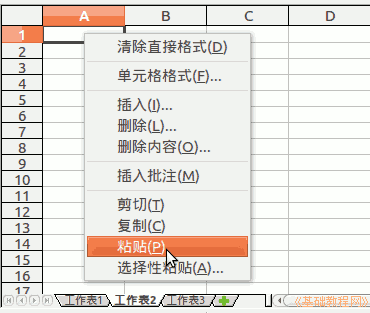
3、在同一表格中复制
1)如果是复制到表格的右侧并排显示,可以在列号(A, B, C...)上拖动选中表格的各个列,然后在选中的单元格上点右键,选择“复制”命令;
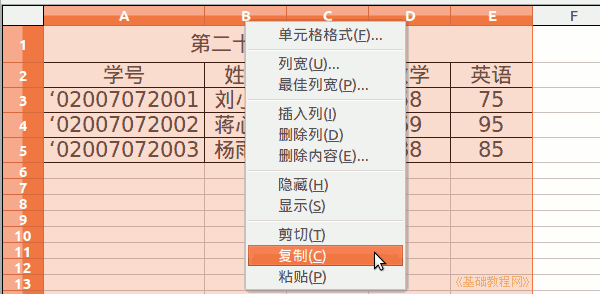
2)在右侧的第一个单元格上点右键,选择“粘贴”命令就可以将表格完整复制过来;
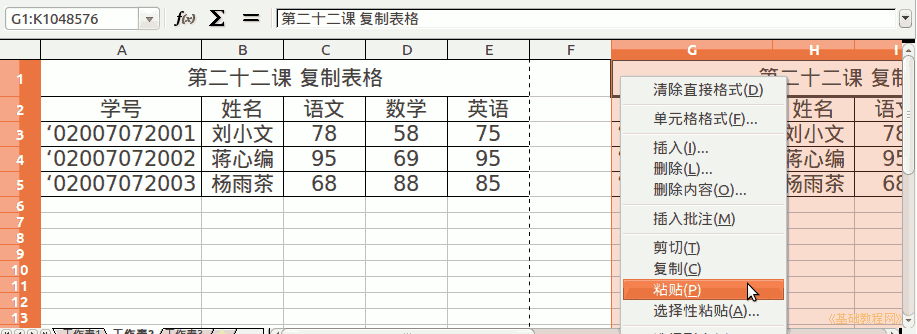
3)如果复制的表格跟原来是上下排列,则在行号(1, 2, 3...)上拖选,复制原来的表格,然后在下边的单元格中点右键选择“粘贴”即可;
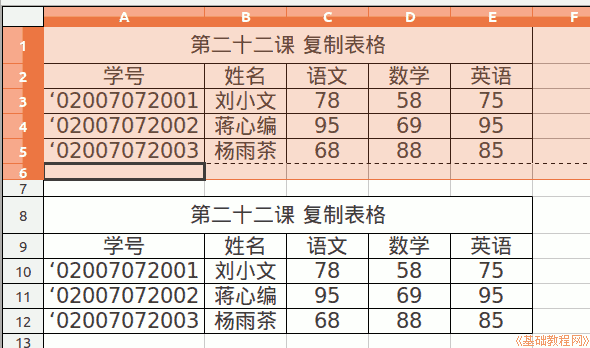
4)另外在选择性粘贴中,有个“列宽”的格式选项,可以将原表格的列宽样式复制过来;
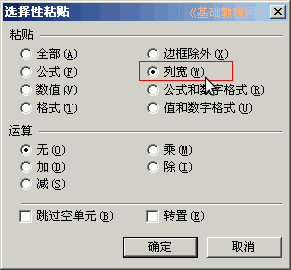
保存一下文件
本节学习了Excel中复制表格的方法,如果你成功地完成了练习,请继续学习下一课内容;


